Установка и переход на новый язык отображения в Windows 7 Home и Pro

Как установить и изменить на новый язык интерфейса в Windows 7 Домашняя и Профессиональная с помощью пакетов интерфейса пользователя.
Вы устали открывать файлы и папки в Windows двойным щелчком или двойным нажатием на них? Вы хотите открывать их, как на своем смартфоне, одним щелчком или касанием? Вы можете сделать это, если измените определенный параметр в Windows. В этом руководстве мы поделимся пятью способами, которыми вы можете сделать двойной щелчок мышью по одному щелчку. Давайте начнем:
Содержание
ПРИМЕЧАНИЕ. В этом руководстве мы рассматриваем двойной щелчок мышью при одиночном щелчке в Windows 10, а также в Windows 7. Если метод работает только в одной версии Windows, мы выделяем его соответствующим образом.
Как работает однократный щелчок мышью в Windows
По умолчанию, независимо от того, используете ли вы Windows 10 или более раннюю версию Windows, вы можете открывать файлы и папки , дважды щелкнув их. Однако вы можете изменить это поведение, чтобы открывать файлы одним щелчком мыши (двойной щелчок мыши при одиночном щелчке). Если вы настроите Windows для работы таким образом и наведете курсор мыши на файл или папку, его указатель превратится в символ руки. Если вы один раз щелкнете или коснетесь этого файла или папки, Windows мгновенно откроет его.
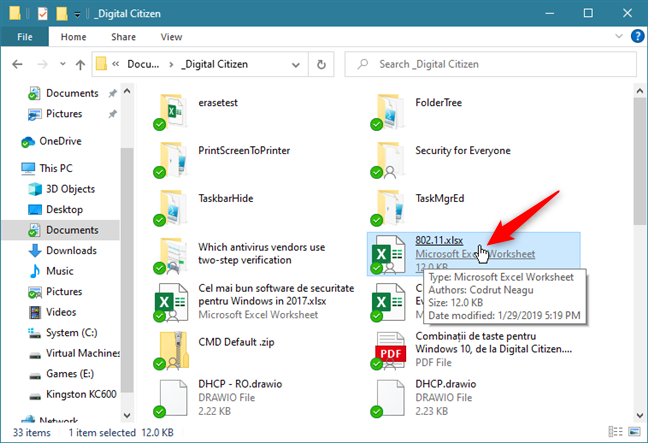
Как один щелчок работает с файлами в Windows 10
То же самое и с папками: если вы наведете указатель мыши на папку, папка будет подчеркнута, а указатель превратится в символ руки. Опять же, щелчок или касание открывает папку.
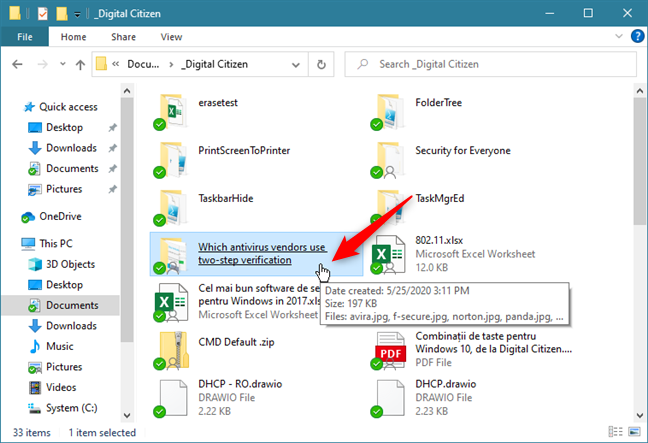
Как работает один щелчок в папках в Windows 10
Если вы хотите включить однократный щелчок мышью в Windows, продолжайте читать эту статью.
1. Как настроить File Explorer для открытия файлов и папок одним щелчком мыши в Windows 10
Если вы используете Windows 10, чтобы открывать файлы и папки одним щелчком мыши вместо двойного щелчка по ним, сначала откройте проводник . В проводнике выберите вкладку « Вид » на ленте. Затем нажмите кнопку « Параметры » в правом верхнем углу.
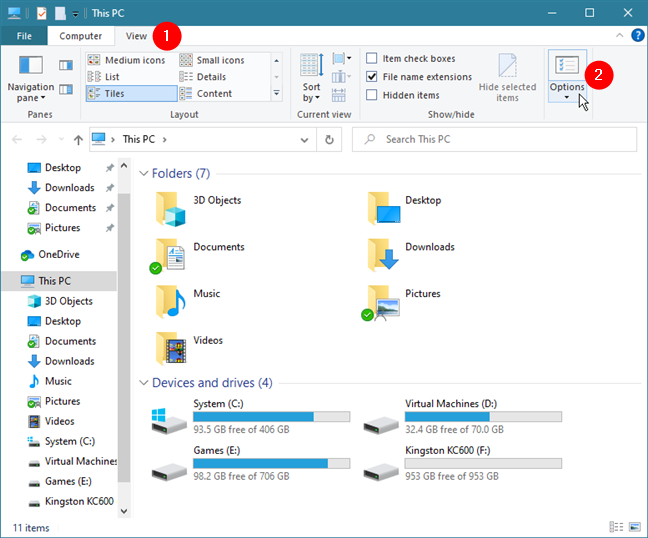
Кнопка «Параметры» на вкладке «Вид» в проводнике
Откроется окно под названием « Параметры папки» . В нем перейдите на вкладку « Общие », перейдите в раздел «Щелкните элементы следующим образом» и выберите «Одиночный щелчок, чтобы открыть элемент (наведите курсор для выбора)». Затем, чтобы применить этот параметр, нажмите OK .
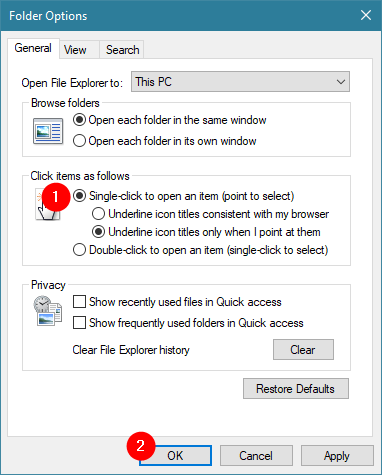
Включение параметра «Один щелчок, чтобы открыть элемент (указать для выбора)»
Теперь Windows 10 открывает файлы и папки одним щелчком мыши вместо двойного.
2. Как настроить Windows 10 и Windows 7 на открытие файлов и папок одним щелчком мыши с помощью поиска
Также есть еще один способ превратить двойные щелчки мыши в одиночные, который работает во всех версиях Windows. Хотя вам нужно включить тот же параметр, что и в предыдущем разделе этого руководства, в этом методе вы можете сделать это, открыв окно « Параметры папки » с помощью поиска.
В Windows 10 используйте поле поиска на панели задач рядом с кнопкой « Пуск », чтобы найти «параметры папки». Затем нажмите или коснитесь результата «Параметры проводника» .
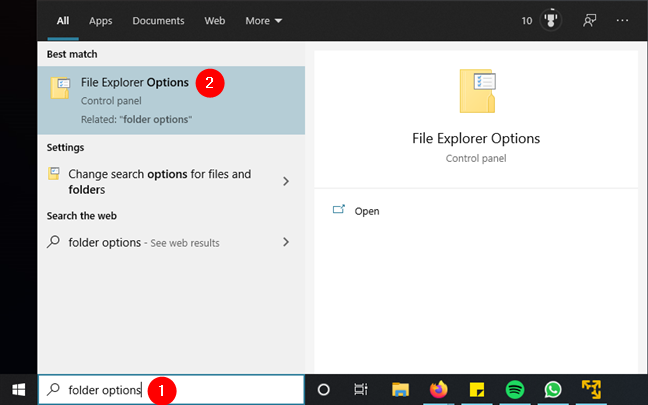
Поиск параметров папки в Windows 10
В Windows 7 откройте меню « Пуск » и найдите «параметры папки». Затем нажмите на результат « Параметры папки » .
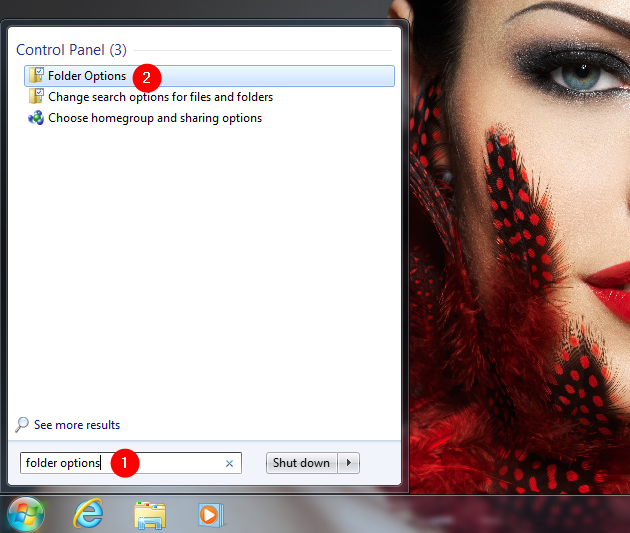
Поиск параметров папки в Windows 7
В любой из операционных систем в окне « Параметры папки » перейдите к разделу «Щелкните элементы следующим образом» и включите параметр «Одиночный щелчок, чтобы открыть элемент (указать для выбора)» . Чтобы применить настройку, нажмите или коснитесь OK .
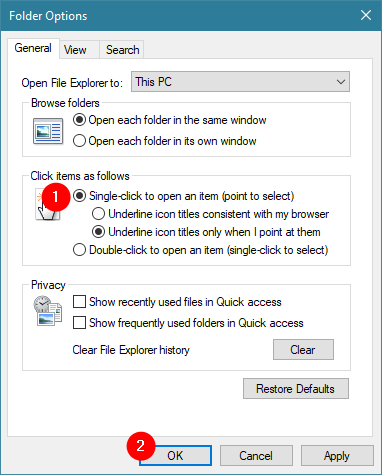
Включение параметра «Один щелчок, чтобы открыть элемент (указать для выбора)»
Отныне все одиночные клики, которые вы делаете в Windows, рассматриваются как двойные клики.
3. Как использовать панель управления, чтобы Windows открывала файлы и папки одним щелчком мыши вместо двойного щелчка
Этот метод тоже работает во всех версиях Windows и предполагает использование Панели управления . Откройте панель управления и перейдите в раздел «Оформление и персонализация».
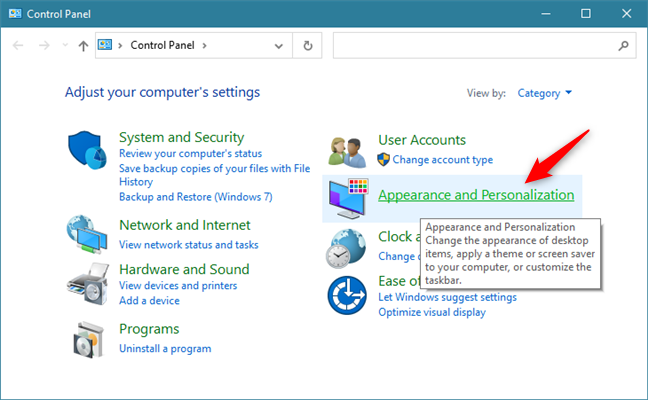
Внешний вид и персонализация в панели управления
В списке настроек « Внешний вид и персонализация » нажмите или коснитесь «Указать открытие одним или двойным щелчком» в разделе « Параметры проводника».
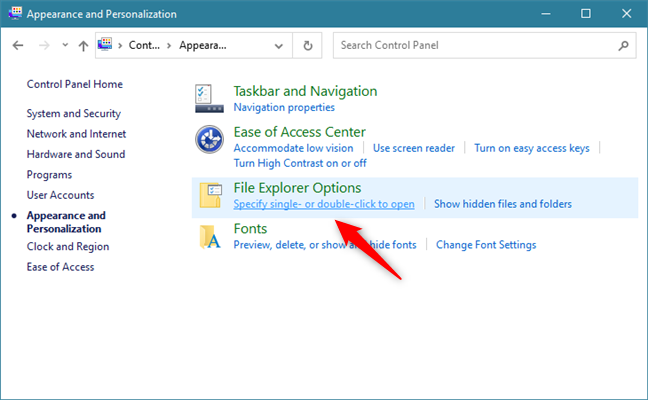
Укажите одинарный или двойной щелчок, чтобы открыть в разделе «Параметры проводника».
Откроется окно параметров папки . Здесь перейдите в раздел «Щелкните элементы следующим образом» и включите параметр «Одиночный щелчок, чтобы открыть элемент (указать для выбора)» . Чтобы применить изменения, нажмите или коснитесь ОК .
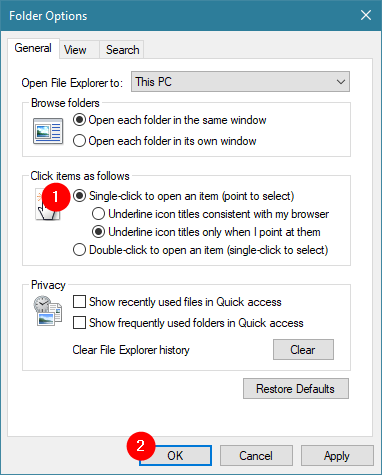
Включение параметра «Один щелчок, чтобы открыть элемент (указать для выбора)»
Теперь вы можете открывать как файлы, так и папки одним щелчком мыши.
4. Как включить двойной щелчок мышью при одиночном щелчке в Проводнике Windows в Windows 7
Если вы используете Windows 7, откройте проводник Windows . В нем нажмите « Упорядочить » и выберите «Папка и параметры поиска» в появившемся меню.
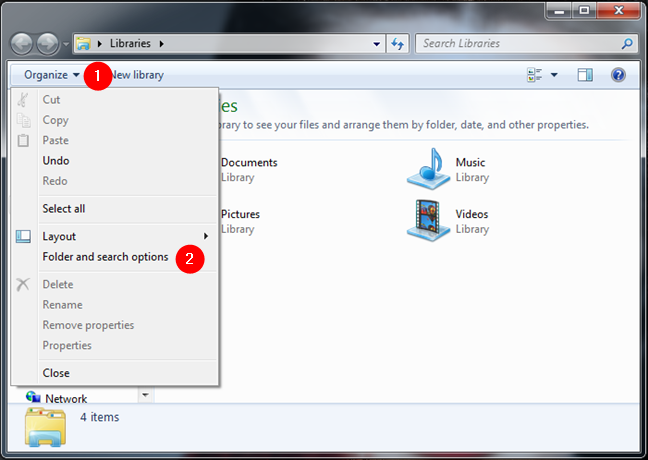
Папка и параметры поиска в меню «Упорядочить» в проводнике Windows
Откроется окно параметров папки . Здесь перейдите в раздел «Щелкните элементы следующим образом» и выберите параметр «Одиночный щелчок, чтобы открыть элемент (наведите курсор для выбора)». Чтобы применить этот параметр, щелкните или коснитесь OK .
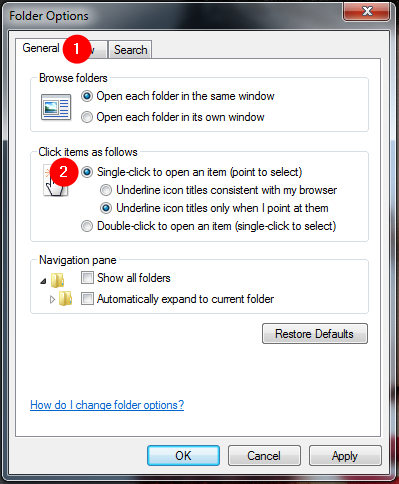
Включение параметра «Один щелчок, чтобы открыть элемент (указать для выбора)»
Отныне двойной щелчок мышью по одиночному щелчку при открытии файлов и папок.
5. Как сделать двойной щелчок в Windows 10 одним щелчком мыши с помощью PowerShell или командной строки (cmd)
Другой (немного более сложный) способ превратить двойные щелчки мыши в одиночные щелчки мышью в Windows — изменить некоторые значения двоичных данных реестра . Вы можете легко сделать это с помощью PowerShell или командной строки . Откройте предпочитаемую среду командной строки и выполните следующие команды одну за другой:
REG ADD "HKCUSOFTWAREMicrosoftWindowsCurrentVersionExplorer" /V IconUnderline /T REG_DWORD /D 2 /F
а также
REG ADD "HKCUSOFTWAREMicrosoftWindowsCurrentVersionExplorer" /V ShellState /T REG_BINARY /D 240000001ea800000000000000000000000000000010000001000000130000000000000062000000/F
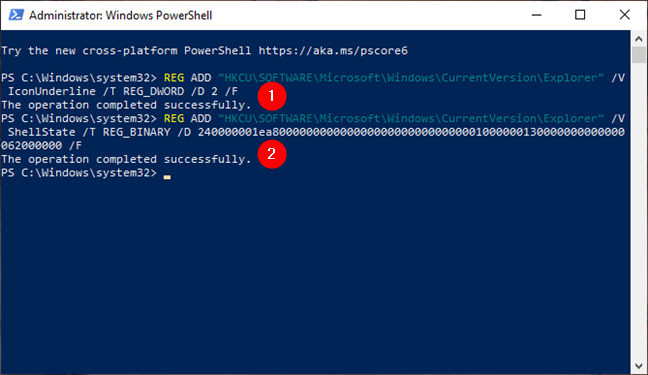
Запуск команд для открытия файлов и папок одним щелчком мыши
Затем перезагрузите компьютер с Windows 10. Вы должны увидеть, что теперь вы можете открывать файлы и папки одним щелчком мыши вместо двойного щелчка по ним.
Как отменить это изменение и открывать вещи двойным щелчком
Если в какой-то момент вы захотите вернуться к стандартному поведению открытия файлов и папок двойным щелчком, выполните те же действия, что и ранее. Однако в конце выберите «Двойной щелчок, чтобы открыть элемент (один щелчок, чтобы выбрать)» в окне « Параметры папки » . Чтобы применить эту настройку, не забудьте нажать кнопку OK .
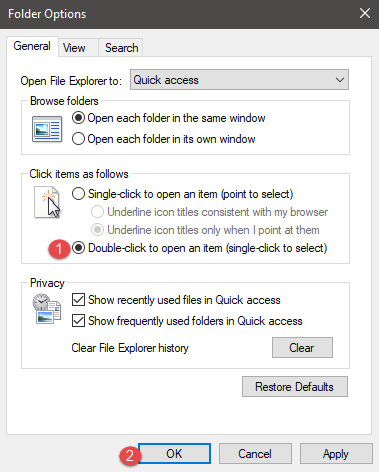
Выбор двойного щелчка, чтобы открыть элемент (один щелчок, чтобы выбрать)
Если вы предпочитаете использовать текстовые команды вместо графического интерфейса Windows, откройте PowerShell или командную строку , выполните следующую команду и перезагрузите компьютер:
REG ADD "HKCUSOFTWAREMicrosoftWindowsCurrentVersionExplorer" /V ShellState /T REG_BINARY /D 240000003ea800000000000000000000000000000010000001000000130000000000000062000000/F
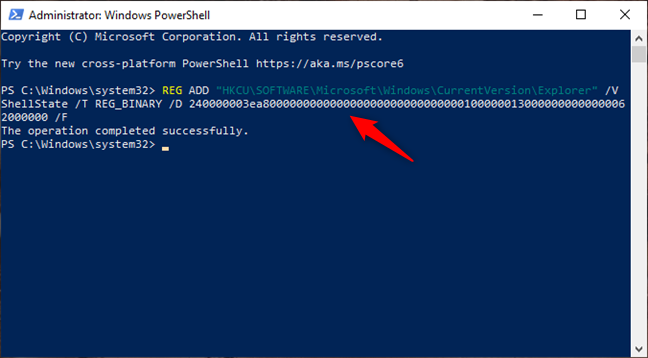
Запуск команды для открытия файлов и папок двойным кликом
В любом случае Windows теперь возвращается к настройкам по умолчанию для открытия файлов и папок с помощью двойного щелчка вместо одиночного.
Знаете ли вы другие способы изменения этого параметра?
Это способы, которыми мы знаем, как настроить Windows для открытия файлов и папок одним щелчком мыши вместо двойного щелчка. Если вы знаете других, не стесняйтесь поделиться ими ниже в комментарии. Кроме того, если у вас есть проблемы или вопросы, не стесняйтесь обращаться к нам.
Как установить и изменить на новый язык интерфейса в Windows 7 Домашняя и Профессиональная с помощью пакетов интерфейса пользователя.
Узнайте, как эффективно экспортировать пароли из браузеров, таких как Google Chrome, Mozilla Firefox, Opera, Internet Explorer и Microsoft Edge в формате CSV для удобства переноса.
Как изменить формат скриншота на Android-смартфонах и планшетах с png на jpg или с jpg на png.
Как открыть WordPad в Windows 10 и Windows 7. Вот все шаги, чтобы открыть WordPad: с помощью кликов, ярлыков и команд.
Сочетание клавиш Windows + G не работает? Вы не можете включить Xbox Game Bar? Вот три вещи, которые вы можете сделать, чтобы это исправить.
Где находится Центр мобильности Windows в Windows 10? Вот все ярлыки и способы открытия Центра мобильности Windows, включая новые методы.
Узнайте, как использовать WordPad в любой версии Windows для создания простых текстовых документов, их форматирования, редактирования и печати. Как использовать ленту в WordPad.
Как открыть File Explorer из Windows 10 и Windows 11 или Windows Explorer из Windows 7. Вот все ярлыки проводника.
Если вам больше не нужно использовать Galaxy AI на вашем телефоне Samsung, вы можете отключить его с помощью очень простой операции. Вот инструкции по отключению Galaxy AI на телефонах Samsung.
Если вам не нужен какой-либо персонаж ИИ в Instagram, вы также можете быстро удалить его. Вот руководство по удалению ИИ-персонажей в Instagram.
Символ дельта в Excel, также известный как символ треугольника в Excel, часто используется в статистических таблицах данных для выражения возрастающих или убывающих чисел или любых данных по желанию пользователя.
Помимо предоставления общего доступа к файлу Google Таблиц всем отображаемым таблицам, пользователи могут выбрать предоставление общего доступа к области данных Google Таблиц или к таблице Google Таблиц.
Пользователи также могут настроить отключение памяти ChatGPT в любое время, как в мобильной, так и в компьютерной версии. Вот инструкции по отключению хранилища ChatGPT.
По умолчанию Центр обновления Windows автоматически проверяет наличие обновлений, и вы также можете увидеть, когда было последнее обновление. Вот инструкции о том, как узнать, когда Windows последний раз обновлялась.
По сути, операция по удалению eSIM на iPhone также проста для выполнения. Вот инструкции по извлечению eSIM на iPhone.
Помимо сохранения Live Photos в виде видео на iPhone, пользователи могут очень просто конвертировать Live Photos в Boomerang на iPhone.
Многие приложения автоматически включают SharePlay при совершении звонка по FaceTime, из-за чего вы можете случайно нажать не ту кнопку и испортить видеозвонок.
При включении функции Click to Do функция распознает текст или изображение, на которые вы нажимаете, а затем принимает решения для выполнения соответствующих контекстных действий.
Включение подсветки клавиатуры заставит ее светиться, что полезно при работе в условиях слабого освещения или придаст вашему игровому уголку более прохладный вид. Ниже вы можете выбрать один из четырех способов включения подсветки клавиатуры ноутбука.
Существует много способов войти в безопасный режим в Windows 10, если вы не можете войти в Windows и войти в него. Чтобы войти в безопасный режим Windows 10 при запуске компьютера, ознакомьтесь со статьей ниже от WebTech360.
Grok AI теперь расширяет свой ИИ-генератор фотографий, позволяя преобразовывать личные фотографии в новые стили, например, создавать фотографии в стиле Studio Ghibli с использованием известных анимационных фильмов.
Google One AI Premium предлагает пользователям бесплатную пробную версию сроком на 1 месяц, чтобы зарегистрироваться и опробовать множество усовершенствованных функций, таких как помощник Gemini Advanced.
Начиная с iOS 18.4, Apple позволяет пользователям решать, показывать ли последние поисковые запросы в Safari.





















